Ativar ou Desativar o Controle de Conta de Usuário (UAC) no Windows
Este tutorial mostra como alterar as configurações do UAC no Microsoft Windows.
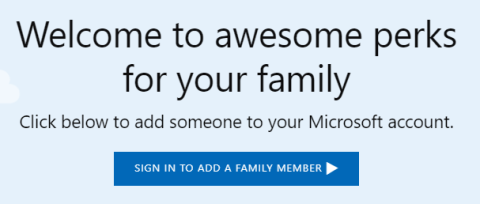
À medida que minha filha fica mais velha e começa a usar o computador com mais frequência, pensei que seria uma boa ideia criar uma nova conta para ela para que eu pudesse usar os recursos de controle dos pais no Windows 10 para acompanhar suas atividades.
Eu já havia escrito sobre um programa de terceiros com recursos de controle dos pais , mas descobri que o Windows 10 funciona muito bem e é mais fácil de usar, pois está integrado. terá que criar uma nova conta de membro da família para seu filho.
Neste artigo, mostrarei as etapas para criar uma nova conta de membro da família Microsoft. Você precisará certificar-se de que já possui uma conta da Microsoft e que está conectado ao Windows usando essa conta da Microsoft. Infelizmente, se você estiver usando uma conta local para entrar no Windows, não poderá usar nenhum dos recursos de proteção familiar.
Criar conta de membro da família Microsoft
Existem duas maneiras de adicionar um membro da família à sua conta: por meio da caixa de diálogo Configurações no Windows ou pelo site da Microsoft . Como a maioria das opções é online, usarei o método do site.
Para começar, vá para a página Família depois de fazer login na sua conta da Microsoft. Se você ainda não adicionou ninguém, verá uma mensagem sobre como fazer login para adicionar um membro da família.
Depois de fazer login, você será solicitado a escolher se deseja adicionar uma criança ou um adulto à sua conta.
Se você já configurou uma conta infantil com a Microsoft, basta inserir o endereço de e-mail para enviar o convite. Se você ainda não configurou nenhuma conta, clique no link Criar uma para eles . Você será solicitado a inserir o e-mail e a senha da conta infantil.
Se seu filho ainda não tiver um endereço de e-mail, clique em Obter um novo endereço de e-mail na parte inferior. Isso criará automaticamente um endereço de e-mail @outlook.com. Se você deseja criar a conta da Microsoft usando um endereço de e-mail diferente, como @gmail.com, crie essa conta primeiro e inicie o procedimento novamente.
Depois de inserir um endereço de e-mail e uma senha, você será solicitado a inserir o nome e o sobrenome da criança e, em seguida, a data de nascimento.
Na próxima tela, você deve concordar com alguns termos, pois estará dando acesso a um menor. Você também tem a opção de permitir que seu filho use aplicativos de terceiros ou não. Clique em Sim para continuar.
Para provar que você é um adulto criando a conta infantil, você deve inserir as informações do seu cartão de crédito para que ele possa cobrar US$ 0,50. Clique em Confirmar para aceitar a cobrança.
Depois de fazer isso, um convite por e-mail será enviado para o endereço de e-mail da criança. Você mesmo pode abri-lo ou pedir para seu filho abri-lo e clicar no botão Aceitar convite . Eles serão solicitados a entrar em sua conta da Microsoft e, em seguida, serão adicionados oficialmente.
Do seu lado, se você fizer login em sua conta da Microsoft para adultos e acessar a página Família, verá que um novo membro da família foi adicionado. Ele também dirá Membro pendente até que o convite seja aceito.
Você também receberá uma notificação no Action Center em sua máquina Windows 10 informando que seu filho foi adicionado como membro da família. É sobre isso! Agora você só precisa garantir que seu filho faça login no Windows usando sua nova conta para que você possa usar as configurações de controle dos pais. Em minha próxima postagem, explicarei como configurar os diferentes controles e como monitorar a atividade. Apreciar!
Este tutorial mostra como alterar as configurações do UAC no Microsoft Windows.
Se você não consegue alterar as configurações do mouse no Windows 10, atualize ou reinstale os drivers do mouse. Ou execute a ferramenta de solução de problemas de Hardware e Dispositivos.
A desfragmentação de um PC é vital para o seu bem-estar, mas você sabe como fazê-lo manualmente?
Se você está enfrentando falhas na conexão Bluetooth no Windows 10, use estas etapas de solução de problemas para corrigir o problema.
Cansado daquele alerta irritante que diz que seu computador com Windows 10 está sem atualizações importantes? Veja aqui como se livrar dele e mantenha seu sistema seguro.
Se o Microsoft Edge não iniciar em tela inteira, habilite o Modo maximizado na inicialização, atualize o navegador e limpe o cache e os cookies.
Quer habilitar a integridade da memória do Windows? Aqui estão 9 maneiras de corrigir erro de integridade da memória desativada no Windows 11/10.
Descubra como verificar o tipo de RAM no Windows 10 e 11 com estes cinco métodos eficazes. Confira e escolha o melhor para você.
Para remover completamente uma distribuição Linux no WSL, use a página Aplicativos e recursos, os comandos winget --uninstall ou wsl.exe --unregister. Veja como.
Aprenda a sincronizar as configurações do Windows 10 em todos os seus dispositivos para uma experiência mais unificada e prática.
Aprenda a definir as configurações de desempenho gráfico no Windows 10 para otimizar a performance dos aplicativos. Personalize seu sistema com dicas úteis.
Se você estiver enfrentando a tela rosa da morte no seu PC, existem várias maneiras de corrigi-lo. Aqui estão soluções viáveis para corrigir a tela rosa da morte no Windows 10 e 11.
O Microsoft Edge está usando muita RAM em seu computador com Windows 10 ou Windows 11? Mostramos como resolver esse problema.
Aprenda como acessar o menu de sinalizadores no Microsoft Edge Insider e aproveite ao máximo recursos experimentais.
O Gerenciador de Tarefas do Windows 10 inclui a opção de habilitar ou desabilitar o modo Eco para corrigir o alto uso de recursos de aplicativos e melhorar o desempenho e a energia.
O Microsoft Edge está demorando uma eternidade para concluir os downloads no Windows? Veja como corrigir a velocidade lenta de download no Microsoft Edge para Windows 11 e Windows 10.
Aprenda a solucionar problemas de conexão Bluetooth no Windows 10 de forma eficaz e rápida, garantindo a conectividade dos seus dispositivos.
Descubra como configurar o hotspot móvel no Windows 10 para compartilhar sua conexão com a Internet de forma fácil e eficiente.
Descubra 6 maneiras práticas de encontrar o nome do seu computador no Windows 11 e 10 para facilitar a conectividade e o suporte técnico.
O Windows 10 representa três décadas de desenvolvimento e, como sistema operacional, já está bastante polido. Isso não significa, porém, que quando você inicializa uma nova cópia deste sistema operacional, ele é perfeito em todos os aspectos.
Se você está enfrentando erros ou travamentos, siga os passos para uma restauração do sistema no Windows 11 para reverter seu dispositivo a uma versão anterior.
Se você está procurando as melhores alternativas ao Microsoft Office, aqui estão 6 soluções excelentes para começar.
Este tutorial mostra como você pode criar um ícone de atalho na área de trabalho do Windows que abre um prompt de comando em um local de pasta específico.
O Start11 é melhor que a Barra de Tarefas do Windows? Confira algumas das principais vantagens que o Start11 possui em relação à barra integrada do Windows.
Está com dificuldades para descobrir como definir um vídeo como protetor de tela no Windows 11? Nós revelamos como fazer isso usando um software gratuito que é ideal para múltiplos formatos de arquivo de vídeo.
Está ficando irritado com o recurso de Narrador no Windows 11? Aprenda como desativar a voz do narrador de várias maneiras fáceis.
Tentar manter várias caixas de entrada de email pode ser uma dor, especialmente se você tiver emails importantes caindo em ambas. Este artigo mostra como sincronizar Gmail com Microsoft Outlook em dispositivos PC e Mac Apple.
Mostramos como resolver o erro "Windows não pode fazer logon porque seu perfil não pode ser carregado" ao conectar-se a um computador via Área de Trabalho Remota.
Algo aconteceu e seu PIN não está disponível no Windows? Não entre em pânico! Existem duas soluções eficazes para corrigir esse problema e restaurar o acesso ao seu PIN.
O que fazer quando a hora do computador com Windows 11 misteriosamente não mostra a hora que deveria? Tente estas soluções.

























